Je li moguće izbrisati Temp folder sustava
Operativni sustav neizbježno prikuplja privremene datoteke koje uglavnom ne utječu na njegovu stabilnost i performanse. Velika većina njih nalazi se u dvije Temp mape, koje s vremenom mogu početi vagati nekoliko gigabajta. Stoga, korisnici koji žele očistiti tvrdi disk, postavlja se pitanje treba li izbrisati te mape?
sadržaj
Očistite Windows od privremenih datoteka
Razne aplikacije i sam operativni sustav stvaraju privremene datoteke za ispravno funkcioniranje softvera i internih procesa. Većina ih se pohranjuju u mape Temp, koje se nalaze na određenim adresama. Takve se mape ne čiste sami, tako da gotovo sve datoteke koje dođu do njih ostaju, usprkos činjenici da nikad ne bi došle u uporabu.
S vremenom se mogu nakupiti dosta, a veličina tvrdog diska će se smanjivati, jer će i ove datoteke biti zauzete. Uz potrebu oslobađanja prostora na HDD-u ili SSD-u, korisnici se počinju pitati je li moguće izbrisati mapu s privremenim datotekama.
Nemoguće je obrisati Temp mape koje su mape sustava! To može ometati rad programa i sustava Windows. Međutim, kako bi se oslobodio prostor na tvrdom disku, one se mogu izbrisati.
Prva metoda: CCleaner
Da biste pojednostavili postupak čišćenja sustava Windows, možete koristiti softver treće strane. Aplikacije same otkrivaju i jasno obje privremene mape odjednom. Poznati program CCleaner omogućuje vam da bez napora oslobodite prostor na tvrdom disku, uključujući čišćenje Temp mapa.
- Pokrenite program i idite na karticu "Čišćenje" > "Windows" . Pronađite blok sustava "System" i označite okvire kao što je prikazano na snimci zaslona. Označite ostale parametre na ovoj kartici i ostavite dopuštenje ili odstupite prema vlastitom nahođenju. Nakon toga kliknite "Analiziraj" .
- Prema rezultatima analize vidjet ćete koje datoteke i koliko ih je pohranjeno u privremene mape. Ako se slažete da ih uklonite, kliknite gumb "Čišćenje" .
- U prozoru s potvrdom vaših radnji kliknite "U redu" .
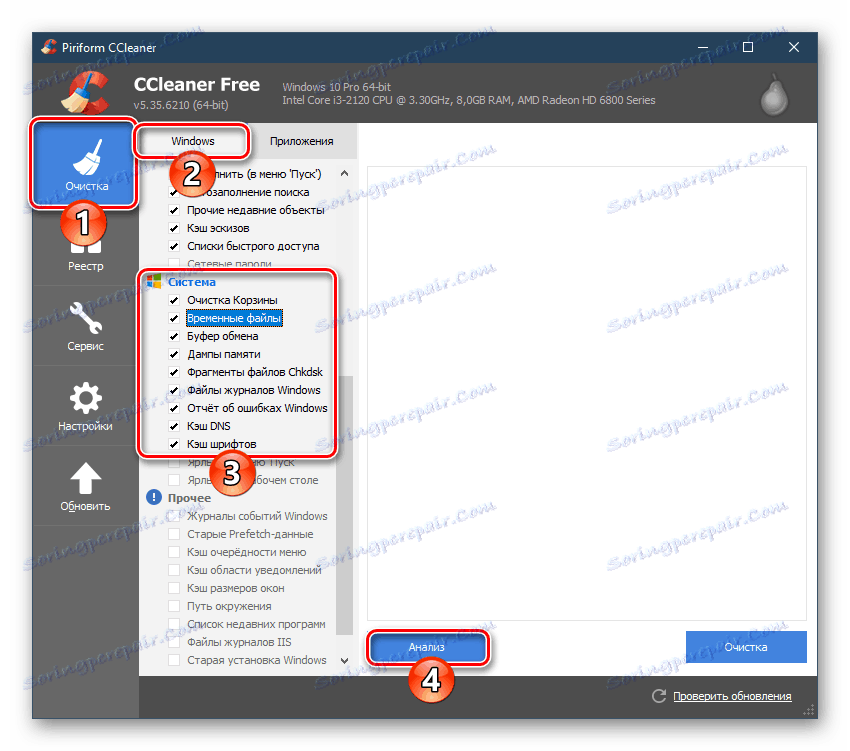
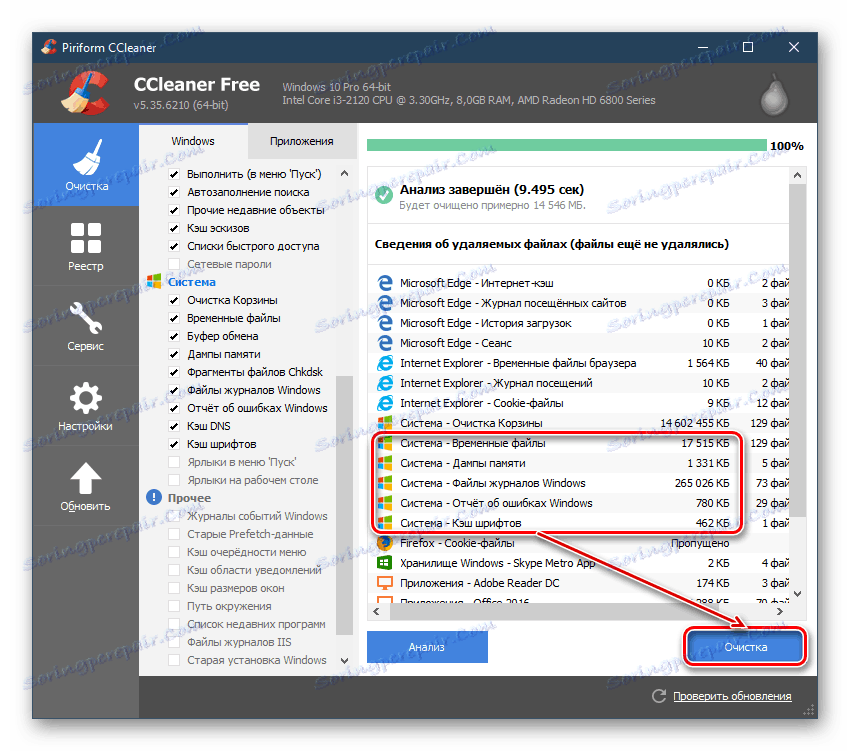

Umjesto CCleanera, možete koristiti sličan softver instaliran na računalu i obdariti funkcijom brisanja privremenih datoteka. Ako ne vjerujete softveru treće strane ili jednostavno ne želite instalirati aplikacije za uklanjanje, možete koristiti druge metode.
Vidi također: Programi za ubrzavanje računala
Druga metoda: "Čišćenje diska"
Windows ima izgrađen-in alat za čišćenje diska. Među dijelovima i mjestima koja čisti, postoje privremene datoteke.
- Otvorite prozor "Računalo" , desnom tipkom miša kliknite "Local Disk (С :)" i odaberite stavku "Properties" .
- U novom prozoru, na kartici "Općenito" , kliknite gumb "Čišćenje diska" .
- Pričekajte da se postupak skeniranja i traženja datoteka za smeće dovrši.
- Pokretat će se uslužni program u kojem možete postaviti potvrdne okvire po vlastitom nahođenju, ali svakako ostavite opciju "Privremene datoteke" i kliknite "U redu" .
- Pojavit će se pitanje koje potvrđuje vaše radnje, u njemu kliknite "Izbriši datoteke" .
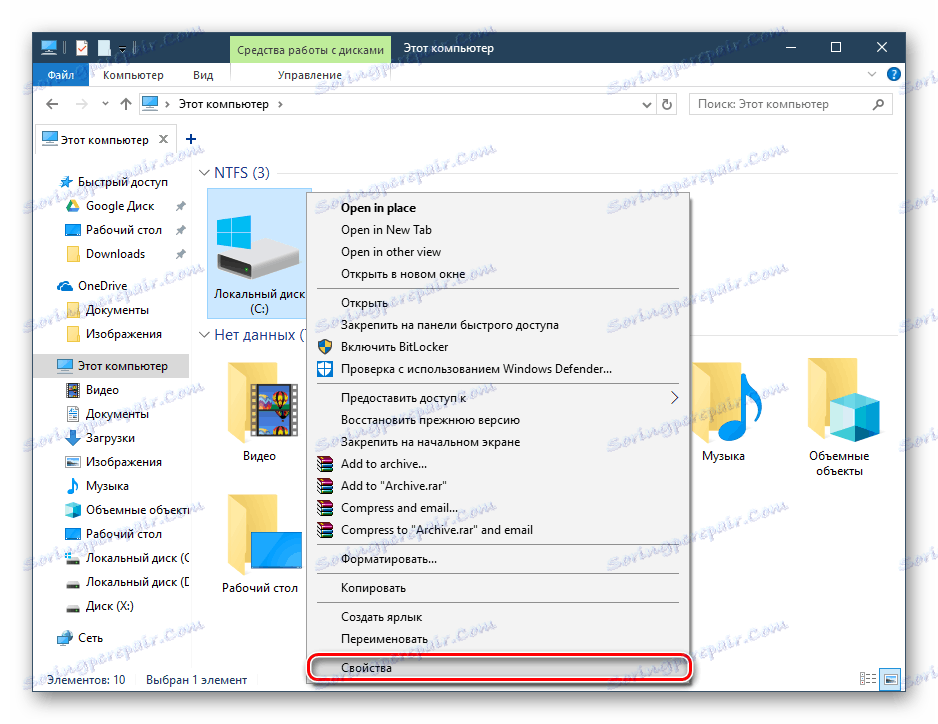

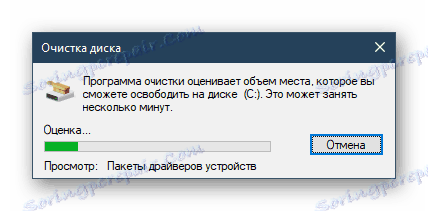
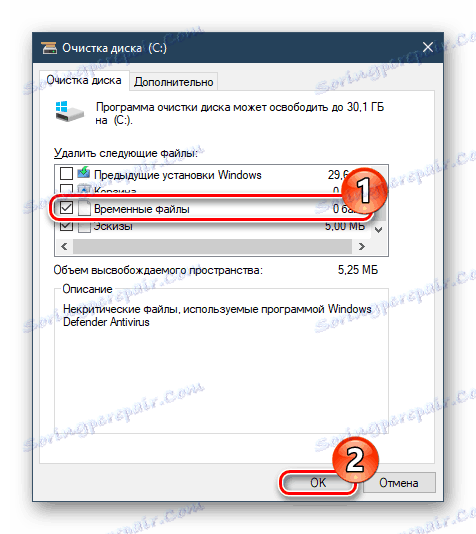
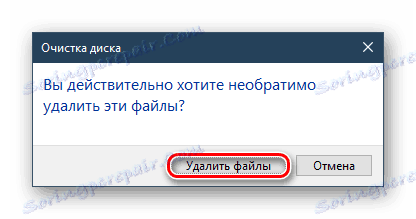
Način 3: ručno uklanjanje
Sadržaj privremenih mapa možete uvijek ručno ukloniti. Da biste to učinili, samo idite na njihovu lokaciju, odaberite sve datoteke i izbrišite ih kao i obično.
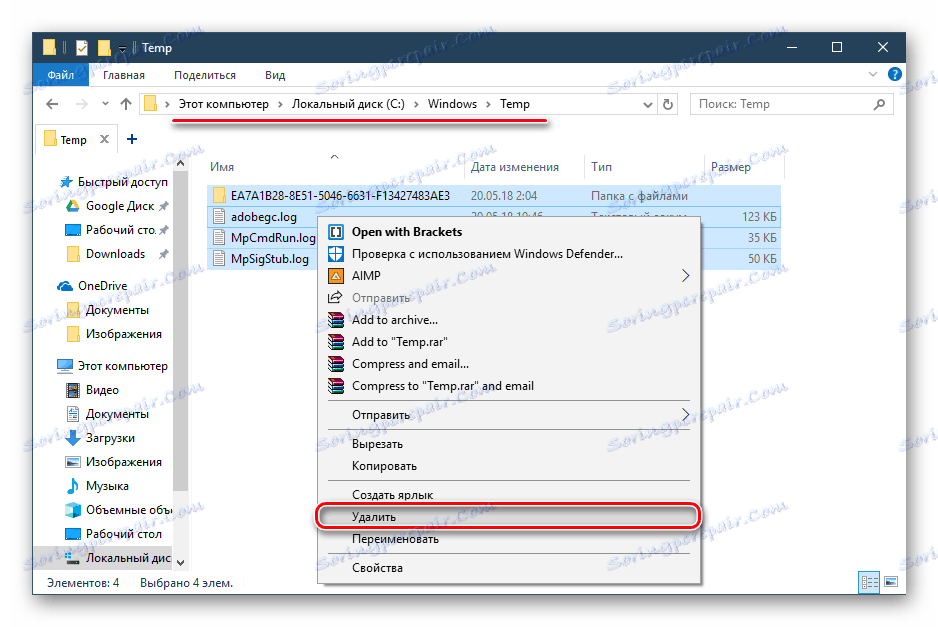
U jednom od naših članaka već smo vam rekli gdje se nalaze dvije Temp mape u suvremenim verzijama sustava Windows. Polazeći od 7 i više, put za njih je isti.
Više detalja: Gdje su mape Temp u sustavu Windows?
Još jednom želimo privući pozornost - nemojte izbrisati cijelu mapu! Idite na njih i izbrišite sadržaj ostavljajući mape prazno.
Pregledali smo osnovne načine čišćenja mapa Temp u sustavu Windows. Za korisnike koji obavljaju optimizaciju računala pomoću softvera, bit će prikladnije koristiti Metode 1 i 2. Svatko tko ne koristi takve alate, ali jednostavno želi osloboditi prostor na pogonu, postupak 3 je prikladan. malo vagati i ne oduzimajte resurse računala. Dovoljno je to učiniti samo u slučaju kada se prostor na disku sustava ispadne zbog Temp.
Vidi također:
Kako očistiti tvrdi disk od smeća na sustavu Windows
Brisanje mape Windows smeća u sustavu Windows